Смайлики вконтакте на нокиа 206. Как поставить смайлик ВКонтакте в текст, на стену, в статус? Как сделать смайлик ссылкой ВКонтакте?
В данной статье мы обсудим вопрос, как ставить смайлики Вконтакте.
Навигация
Смайлики на сегодняшний день стали важной частью общения, так как они дают возможность передать свои эмоции, смягчить реакцию или вообще заменить слова.
Поэтому вполне логично, что их включили в набор шрифтов Юникода буквами, цифрами и другими значками. Их назвали Emoji-смайлы. Кроме того, часто стали использоваться и обозначения эмоций текстом, потому что ими проще всего пользоваться и легче запомнить.
Коды смайликов Вконтакте
Как поставить смайлик в статус Вконтакте?
О том, как изменить свой статус читайте .
Есть два способа, совершения данной операции и оба они основываются на использовании Emoji-смайликов, которые имеются в Юникоде.
- В первом случае код смайлика вставляется в формате Юникода в статус туда, где вы хотите видеть картинку. Можете воспользоваться табличкой ниже (вставлять необходимо текст полностью).
Она выглядит приблизительно так:
В результате в статусе появится картинка со смайликом.
- Второй вариант подразумевает копирование картинки из таблицы символов. Ее вы можете найти .
Значки включены в таблицу. Первый столбик называется «Native» и нередко выглядит в виде квадратика. Но не стоит бояться:
- Выделите его и скопируйте клавишами Ctrl + C
- Затем откройте окошко статуса Вконтакте и вставьте его клавишами Ctrl + V
- Теперь выберите «Сохранение» и в статусе отобразится уже картинка, а не просто квадрат
Хотя второй метод не так хорош, как первый, потому что не в любом браузере такие значки можно вставить, но это уже мелочи.
Как вставлять смайлики на стену Вконтакте?
- Конечно, коды смайликов можно вставлять не только в статусы. На стену тоже можно копировать знаки нужных вам смайликов из таблички юни-кода и использовать их в своих постах.
- При написании сообщения на стену в группе, списка со смайликами вы не увидите, но вы уже знаете, как обойтись и без него.
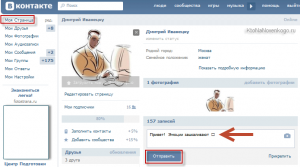
- Когда вы нажмете на кнопку «Отправки» , то код или значок станет сразу картинкой, которая украсит ваш пост и придаст ему эмоциональности.
Видео: Смайлики ВКонтакте. Как использовать смайлики для оформления постов?
Смайлики с момента их создания стали очень популярными, так как они могут легко выражать эмоции человека. Именно поэтому сегодня часто можно увидеть огромное количество разных смайлов в таких социальных сетях, как ВКонтакте, Facebook, Twitter и т.д.
В этой статье вы узнаете как поставить смайлик на стене ВК.
Заходите в ваш аккаунт ВКонтакте. Заходите на ту стену, куда именно вы желаете поместить свой смайлик (на свою, на стену друзей, в группу…).
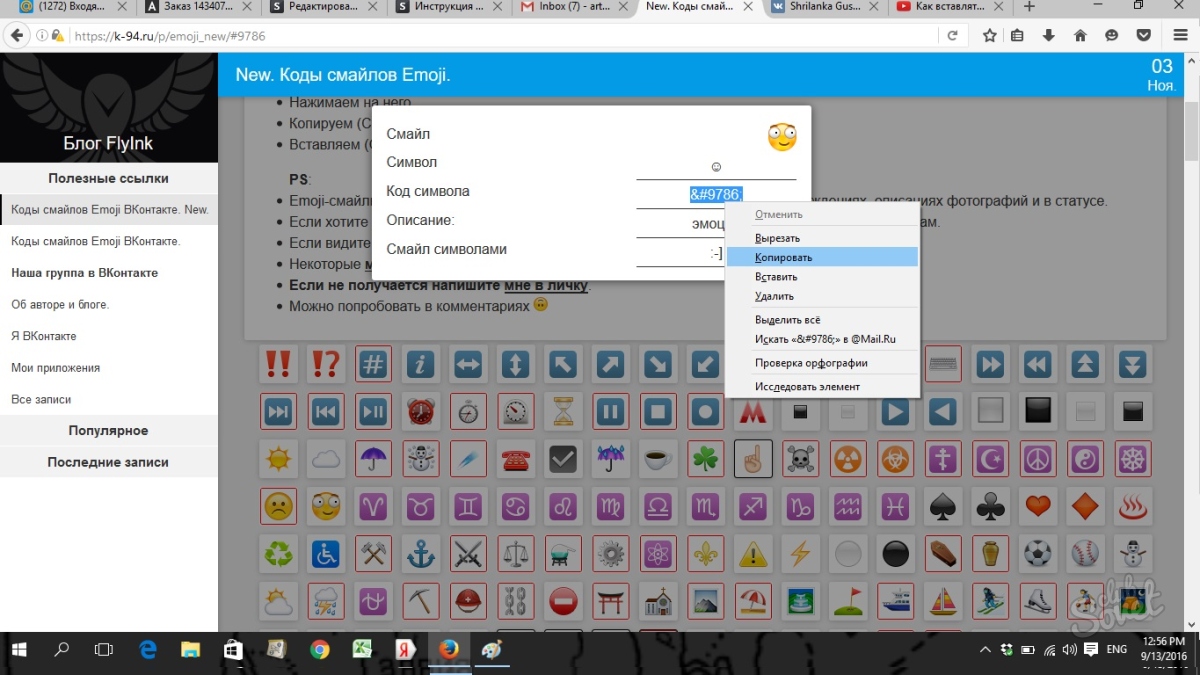
Ниже приведены источники, на которых вы сможете просмотреть коды:

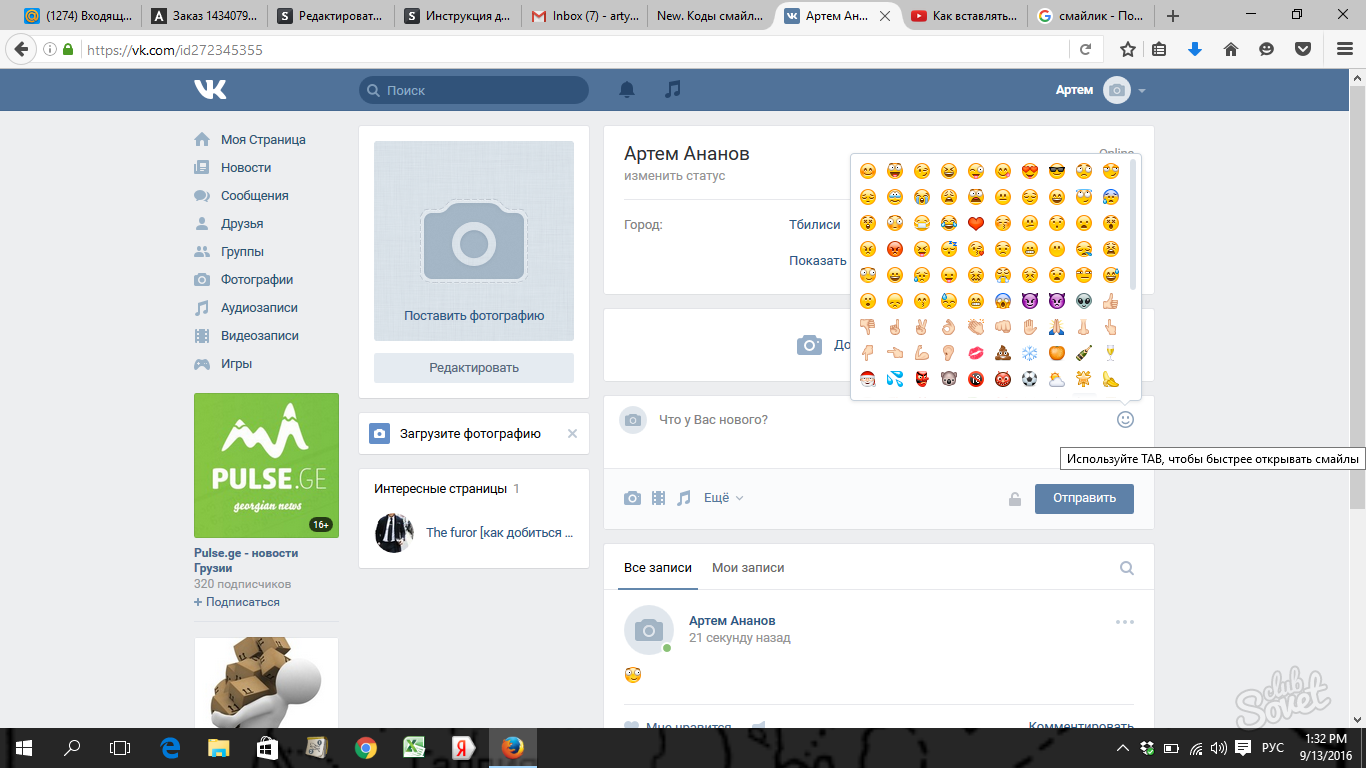
Символы ввода этих смайлов легки, поэтому вы можете запомнить, как пишутся основные и вводить их вручную. Например: 🙂 — улыбка, 😀 — смех и т.д.
Недавно я писал обзор на тему смайликов вк, но мы говорили о том, как их добавлять на стену, какие смайлики бывают и где их можно найти. Сегодня я хочу вам рассказать подробнее о том, как вконтакте ставить смайлики в комментариях , потому что мне часто поступают вопросы на эту тему в связи с её нарастающей популярностью в блогосфере. Вообще, раньше было доступно всего около 130 смайлов, но теперь их стало значительно больше, благодаря внедрению полного набора «эмоджи». Говорят, что на одноклассниках лучше выбор смайлов, чем в вк, но половина из них платная, что лично мне совершенно не понятно.
КАК ЭТО ДЕЛАЕТСЯ?
Как вы помните из прошлого обзора, делается всё очень просто. Для этого вам нужно, прежде всего, определиться с выбором смайлика (подумайте, какая физиономия лучше всего передаст ваше текущее настроение или эмоцию и выбирайте смайл), а потом просто скопировать его код из меню сообщения, который появится при наведении курсора, если подождать пару секунд. Это касается обычных символов вроде сердечка и мордочек. А сейчас посмотрим, что делать, если вы хотите не просто забавную мордашку, а, например, улыбающегося кота:
- В контакте сейчас огромное количество групп, в которых люди охотно делятся кодами на любые доступные эмоджи и смайлы. Всё, что вам надо – просто вступить в один из тематических пабликов и спросить у админа или обычных пользователей код от необходимого вам смайла. В некоторых группах смайлики могут уже быть опубликованы на стене или в альбомах, так что прежде чем задавать вопросы, внимательно проверьте их наличие;
- Если вы не хотите вступать в подобные паблики, можете найти таблицы эмоджи прямо в сети, например, здесь /.go.php?url=http%3A%2F%2Fxenonus.org%2Fvk , /.go.php?url=http%3A%2F%2Fyraaa.ru%2Fpubl%2F1%2F5-1-0-1955 ;
- После того, как вы подобрали себе код подходящего смайла, скопируйте его в буфер обмена;
- Теперь вам нужно просто вставить этот код в тело вашего сообщения на стену, это совсем элементарно и не потребует от вас никаких особых знаний и навыков.
Можно ли ставить смайлы в комментариях с мобильного?
Да, конечно! Особенно, если вы обладатель смартфона на базе андроида или иос. Алгоритм действий получается даже ещё проще, чем тот, о котором говорилось выше. То есть, вам ничего не надо копировать, у вас в телефоне уже есть предустановленный пакет с теми самыми вожделенными эмоджи, о которых идёт речь в обзоре. Ну, а если вдруг нет, вы можете скачать себе специальные приложения, которые эти самые смайлы вам предоставят в полном объёме. Насколько я знаю, для андроида есть удобный вк клиент Кейт Мобайл /.go.php?url=https%3A%2F%2Fplay.google.com%2Fstore%2Fapps%2Fdetails%3Fid%3Dcom.perm.kate , который как раз обладает возможностью комментировать записи со смайлами. Наверняка есть ещё подобные приложения, но насчёт КейтМобайл могу точно сказать, штука годная! Помимо того, вы ещё и сможете быть в онлайне с режимом невидимости, которой сделали предусмотрительные разработчики ПО. По-моему это просто мечта, особенно для тех, кого постоянно достают глупыми сообщениями. Кстати, этот мобильный клиент признан пользователями самым лучшим и надёжным, если не говорить о симпатичных оболочках, удобном интерфейсе и огромном количестве «годных фичей». В общем, если захотите поискать что-то из этой серии, милости прошу на googleplay,где есть ещё масса полезных приложений социальной направленности и не только.
Новый Сайт знакомств — заходи и найди свою вторую половинку!
Надеюсь, что этот обзор поможет вам добиться желаемого результата и удивить ваших друзей прикольными смайлами, которые теперь так легко найти!
________________________________________________
Похожие записи:
Как поставить смайлики на стену в контакте или статус в социальных сетях Фейсбук, Одноклассники, Google+, Твиттер и Мейл. В социальной сети ВКонтакте на сегодняшний день самый богатый выбор смайликов в отличии от остальных соцсетей. А в Гугл+, Твиттере и Мейле — смайлики вообще отсутствуют.
Или значок для выбора и установки смайлов почему-то доступен только в сообщениях. И это не очень-то удобно. Но к счастью есть несколько простых способов как поставить смайл в статус или на стену – это расширения для браузера и веб сервисы.
Как ставить смайлы на стену с помощью самой социальной сети.
В Контакте можно сначала написать сообщение на стене, потом перейти в режим редактирования, то есть нажать на ручку.
И когда откроется окошко в режиме редактирования, жмите на мордочку смайлика. Откроется окно со смайликами, вам останется выбрать смайлы и вставить в сообщение на стене или в статус.

И поэтому я предлагаю вам воспользоваться расширениями для браузера. Их достаточно много в интернет-магазине Гугл Хром и не только в нём, есть они так же в браузерах Мозилла, Опера и Сафари. Использовать эти инструменты вы можете во всех социальных сетях и на сайтах которые поддерживают режим эмоджи смайлы.
Но к сожалению не все они корректно работают, а некоторые просто неудобные, поэтому я предлагаю вам те, которые показались мне наиболее удобными для использования.
Как ставить смайлы на стену — расширение Emoji Input.
На мой взгляд — это одно из самых удобных расширений. С его помощью вы сможете вставить смайлик на стену не только ВКонтакте, но и в любой социальной сети или на сайте, который поддерживает отображение эмодзи (это ещё одно название смайликов). Кстати, последняя версия вордпресс смайлы тоже поддерживает. Смотрите сами 💕🌷🎻🎶🏇 На мой взгляд они несколько маловаты, в соцсетях они покрасивее будут 😜
А ещё, если у вас до сих пор не поставлено в браузере ни одно из подобных расширений, то эмодзи в полной красе вы можете видеть не на всех сайтах. На некоторых могут быть тёмные фигурки или просто квадратики вместо цветных смайликов.
После того как вы установите его в браузере, на верхней панели у вас появится значок, смайлик, который подмигивает и показывает язык. Нажимаем на этот смайл и открывается окошко. В нижнем его окне можно писать и копировать туда смайлики нажатием на выбранный.

После того, как вы написали, то что было нужно, копируйте текст вместе со знаками и переносите в статус, либо на стену или в сообщение. Вот как надпись выглядит в контакте на стене.
Расширение Emoji Cheatsheet for GitHub — эмоджи смайлы для браузеров Мозилла, Опера и Сафари.
Этот плагин для браузера и его смайлы вы тоже можете использовать для любых сайтов. Переходите по ссылке . Emoji Cheatsheet for GitHub можно использовать для браузеров Mozilla Firefox — вот ссылка https://addons.mozilla.org/en-US/firefox/addon/emoji-cheatsheet/
После установки у вас на панели закладок тоже появится улыбающийся смайлик. Тут немного другой режим использования. Так же кликаем на значок расширения.
Мы увидим несколько вкладок с разными эмоджи. Первая вкладка покажет нам смайлы, которые мы используем часто, что очень удобно. Здесь уже ничего писать нельзя, а можно только нажать на смайлик или скопировать его код и вставить в текст в нужном месте.
Имейте в виду, что символ смайла копируется в буфер обмена автоматически при нажатии на него – это значит, что выбранный символ вам не нужно дополнительно копировать. Значок для копирования сам станет синим – это значит, что именно он автоматически скопировался в буфер обмена. Если же синим стал код смайла, то будет копироваться он и вам надо просто нажать на чёрно-белый символ. А потом просто жмите Ctrl+V в нужном месте набранного вами текста, чтобы поставить туда смайлик.

Расширение для браузера Emojify –как поставить смайл в статус.
После установки на панели браузера опять же появится смайлик. И при нажатии на него откроется панель, которую с помощью мыши можно перетаскивать в любое место экрана, например ближе к тексту, который вы пишите. И при нажатии на смайлик, он тут же будет появляться в вашем тексте. Это расширение мне нравится тем, что не надо ничего копировать и переносить.

Но, например мне не нравится, как нарисованы тут сами смайлики. Какие-то они тут маленькие и не выразительные. Хотя, когда они появляются в тексте, то приятно меняют свой вид. Вот какие они стали красивые после нажатия на кнопку – Отправить.

Как я уже писала выше вид эмоджи зависит от того какое расширение у вас активно в данный момент в браузере и с какого компьютерного устройства вы вышли в интернет.
В браузере Мозилла Файерфокс оно к сожалению не доступно, но вы можете воспользоваться другими дополнениями доступными в Firefox.
Вы можете посмотреть видеоурок об этом расширении после скриншотов.
После установки смайлика на панели браузера не появляется, но зато он появится в окне, в котором нужно писать твитт, в правом нижнем углу. Когда вам понадобится вставить смайлик, нажимайте на иконку приложения и в появившемся окошке (красная стрелка на скриншоте), кликайте на нужный значок, и он появится в тексте.

А если вы решите, что смайликов в окошке маловато и хорошо бы добавить новые. То Жмите на сслылку в верхнем левом углу окошка (белая стрелочка на верхнем скриншоте). И вас перекинет на сайт этого расширения, где вы можете скопировать дополнительные эмодзи и вставить в твитт.
Для того, чтобы скопировать выбранный эмоджи, надо просто кликнуть по нему левой мышью. А когда фон смайлика станет зелёным – это означает, что объект скопирован в буфер обмена.

И вы можете возвращаться в твиттер и вставлять туда смайл, нажатием на клавиатуре Ctrl+V. Вот такой получился твитт, со вставленной дополнительно конфеткой.

Смайлики для Фейсбука расширение — Facebook Secret Emoticons.
Вот его URL для установки его в Google Chrom https://chrome.google.com/webstore/detail/facebook-secret-emoticons/bpgpffljkgjmijjdmjbdppndoojdgboe?hl=en
Для Оpera смотрите ниже.
Это расширение из того же источника, что и предыдущее для твиттера, поэтому устанавливается и работает оно точно так же как предыдущее. Да, и смайлик-иконка появляется не только в сообщениях и комментариях, а ещё и на стене. И в этом режиме стикеры из фейсбука становятся недоступными, а если они вам понадобятся, то отключайте расширение.
Или получите стикеры на сайте Secret Emoticons. Для того жмите на ссылку в верхнем левом углу, переходите на сайт этого дополнения. А на сайте переходите во вкладку Stikers.
А там уже выбираете вкладку и кликаете на понравившейся стикер.

Он откроется в новом окне и вы можете его либо скопировать на компьютер как обычную картинку, путём «Сохранить изображение как».
В таком случае советую сначала открыть картинку смайл в новом окне и только после этого сохранять на компьютер. Почему то при таком методе копирования эмоджи стикеры сохраняются в гораздо лучшем качестве. И конечно же вы можете их использовать на любом ресурсе интернета как картинки.
Либо скопировать url, нажав на надпись Copy.


И ещё, дополнение для браузера Secret Emoticons не терпит конкуренции, поэтому, если вы решили с ним поработать, то лучше отключить остальные расширения со смайлами.
Но получать новые смайлики можно не только в расширениях, существует множество интересных онлайн сервисов. О которых я расскажу в следующей статье.
ДАВАЙТЕ УЛЫБАТЬСЯ!
Привет, меня всё время спрашивают о разных штуках в вк. Это сейчас популярно, потому что разработчики приложений не дремлют и постоянно добавляют какие-то новшества в эту социальную сеть. Конечно, трудно угнаться за всеми горячими сетевыми тенденциями, но я стараюсь!
Сегодня я решил вам рассказать, . Так что давайте обсудим, как это вообще можно сделать, что для этого надо и кто, как говорится, первым начал.
КТО ПЕРВЫМ НАЧАЛ?
Появились смайлы в контакте недавно, может, год-полтора назад и сразу же стали одной из главных фишек. Сперва были просто улыбающиеся мордашки, потом появились забавные пиктограммы чашек, зверей, праздничной тематики, офиса, флагов и так далее. Естественно, всех мучил вопрос, можно ли ставить смайлы в статус или на стену вместе с постом, и ответ никому не понравился.
Но недавно произошло «социально-сетевое» чудо: у некоторых пользователей на зависть всем остальным смайлы на стене и в статусе стали расти как грибы осенью! Многие по сей день ломают голову, мол, как у них это так легко выходит, но здесь нет никакой военной тайны, и я сейчас подробно с вами поделюсь, что и как делать.
СМАЙЛОТЕХНОЛОГИЯ
Сначала посмотрите на свой смартфон, может ваше приложение вк поддерживает возможность ставить смайлы в статус и на стену? Тогда проблема решена сама собой в один клик. Открываем меню, выбираем нужную мордашку или иконку и ставим в комментарий, статус, сообщение или на стену;
- Если с телефоном вышел «облом», не отчаиваемся и читаем мой лайфхак дальше. Просто зайдите в диалог с любым пользователем, жмёте на кнопку со смайлом (правая часть поля набора сообщения, если не разобрались);
- Когда появятся смайлы, выбираем из них самый подходящий и наводим курсор. Через пару секунд при наведении появится его отображение в виде символов, которые вам надо сохранить;
- Готово! Скопировали, а теперь вставляем в пост, статус и куда душе будет угодно. Главное, не забывайте ставить точку и запятую в самом конце, иначе код не сработает. Как видите, ничего сложного.
А ВАС Я ПОПРОШУ ОСТАТЬСЯ
Если вы до сих пор с трудом понимаете, как и что делается, вот вам ещё одна подсказка! В контакте есть целая куча пабликов, созданных специально по теме смайлов. Они сейчас стали очень популярны среди жителей вк. Вы можете вступить в группу, а там найдёте сами или спросите, как поставить в контакте смайлик на стене у админа паблика или пользователей – они вам охотно помогут.
Вообще, если что-то не понятно о вконтакте, например, вам нужно удалить все сообщения со стены, но вы не собираетесь на это тратить полдня, в сети есть много сайтов о вк, где можно получить помощь и разные коды быстрого удаления. Это бывает очень полезно, согласитесь! Мне нравится сайт /.go.php?url=http%3A%2F%2Fwww.okontakte.info%2F . Несмотря на простой внешний вид, им удобно пользоваться и всегда можно найти полезные советы, как создать группу, написать скрипт, добавить кнопку и много других советов, рассчитанных на разный уровень подготовленности пользователя. Таких сайтов есть огромное множество, стоит только поискать.
Не забывайте, что не все советы, которые публикуют на сайте, действительно работают. Например, в сети часто появляется информация, что можно якобы прочитать переписку любого пользователя или посмотреть, кто и когда был на вашей странице (главным образом всех интересуют люди, которых у них нет в друзьях). Хочется в очередной раз сказать, что это миф. Теоретически, конечно, нет ничего невозможного, но в обычной жизни эту информацию может получить только господин Дуров или опытные хакеры.
А нам с вами остаётся только вздохнуть о своей безопасности и продолжить изучать скрипты и новинки!
